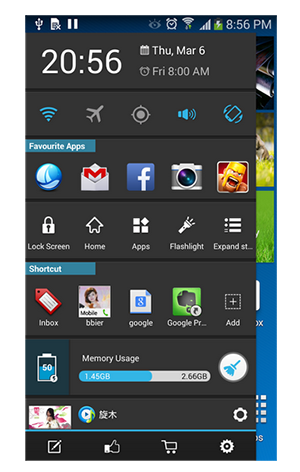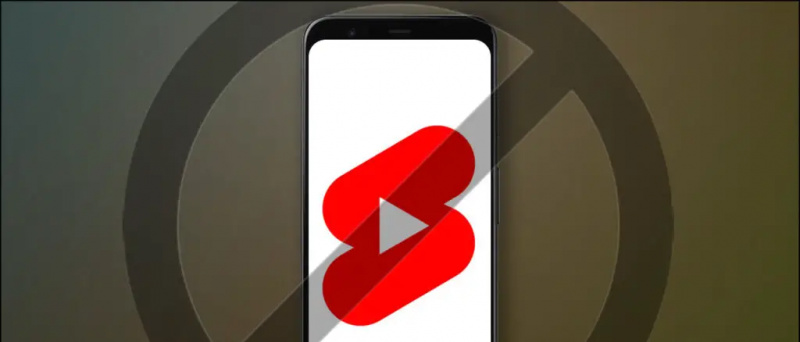WhatsApp telah meluncurkan fitur yang sangat ditunggu-tunggu hari ini - panggilan video dan suara dari desktop. Ya, Anda sekarang dapat melakukan panggilan WhatsApp dari PC Windows atau Mac Anda. Ini termasuk panggilan suara dan video. Karena epidemi Kovid-19, semakin banyak orang yang bekerja atau belajar dari rumah, dan dalam skenario seperti itu, panggilan WhatsApp dari PC pasti akan bermanfaat bagi banyak orang. Pada artikel ini, kami akan menjelaskan bagaimana Anda dapat melakukan panggilan WhatsApp dari laptop Anda. baca terus!
Cara memanggil WhatsApp dari laptop
Fitur ini hanya tersedia untuk aplikasi desktop WhatsApp, bukan web WhatsApp yang Anda buka di browser Anda. Jadi, Anda harus mengunduh aplikasi desktop terlebih dahulu.
Untuk melakukan panggilan video atau suara dari PC Anda, Anda perlu mengunduh aplikasi desktop WhatsApp di laptop atau desktop Anda. Aplikasi ini tersedia untuk versi 2.2106.10.
Unduh aplikasi desktop whatsapp
Ada dua cara untuk mengunduh aplikasi desktop WhatsApp di sistem Anda:
cara menghentikan permintaan google chrome untuk menyimpan kata sandi
i) Buka web.whatsapp.com, pindai kode QR dan masuk dengan telepon Anda. Setelah itu, 'WhatsApp tersedia untuk Windows', klik 'Dapatkan di sini' untuk mengunduh aplikasi.
ii) Cara lainnya, Anda dapat pergi ke whatsapp.com dan dari beranda, klik tombol 'Mac atau Windows PC' untuk mengunduhnya.
Unduh aplikasi desktop WhatsApp
Lakukan panggilan whatsapp dari pc Anda
Setelah mengunduh, instal aplikasi desktop di PC Anda. Sekarang login aplikasi ini seperti yang Anda lakukan di web WhatsApp dengan memindai kode QR. Kemudian ikuti langkah-langkah berikut:
1. Buka aplikasi desktop WhatsApp di PC Anda.

2. Buka obrolan kontak mana pun yang ingin Anda panggil.
3. Pada halaman obrolan itu, Anda sekarang akan melihat tombol panggilan suara dan video di bilah atas, seperti yang Anda lihat di ponsel Anda.

hapus akun google dari perangkat
4. Klik tombol yang sesuai untuk membuat panggilan video atau suara dari PC Anda.

Terima panggilan WhatsApp dari PC Anda
Ketika seseorang memanggil Anda di WhatsApp, Anda juga dapat menerima panggilan dari PC Anda. Untuk ini, Anda harus masuk ke aplikasi desktop.
1. Saat Anda menerima panggilan, Anda akan melihat layar yang sama seperti yang Anda lihat di telepon.

2. Klik pada tombol hijau 'terima', dan panggilan akan diterima. Anda juga dapat menolak panggilan dengan mengklik tombol merah 'tolak'.
Selain itu, Anda juga dapat memilih untuk mengalihkan kamera atau mikrofon ke panggilan aktif, dengan mengklik menu tiga titik.
cara menyimpan gambar google di hp android

Catatan: Fasilitas panggilan WhatsApp dari PC saat ini hanya tersedia untuk obrolan pribadi dan Anda tidak dapat melakukan panggilan grup dari PC Anda.
Jadi, beginilah cara Anda melakukan panggilan WhatsApp dari laptop. Nantikan tip dan trik lainnya seperti ini!
Kotak Komentar FacebookAnda juga dapat mengikuti kami untuk berita teknologi instan di berita Google atau untuk tips dan trik, review smartphone & gadget, gabung GadgetToUse Telegram Group atau untuk berlangganan video ulasan terbaru GadgetToUse Youtube Channel.